目錄
Toggle
Microsoft Edge PDF 功能總覽如何在 Microsoft Edge 開啟 PDF 文件支援的檔案格式與來源常見開啟失敗原因與解決方法Edge PDF 的主要功能與操作教學文件瀏覽與頁面操作內容搜尋與導覽標註與編輯保存、列印與分享Edge PDF 的安全性與限制受保護 PDF 的支援與權限管理常見限制Edge PDF 常見問題與解決方案無法開啟/標註/儲存/列印的處理方法字體亂碼、格式錯誤、相容性問題Edge PDF 與其他 PDF 工具比較與 Adobe Acrobat、pdfFiller、SignNow 等比較適用情境與選擇建議結論與工具推薦
Microsoft Edge PDF 功能總覽
Microsoft Edge 不僅是一款現代網頁瀏覽器,更內建了完整的 PDF 文件查看與基本編輯功能。Edge PDF 讓用戶無需安裝額外軟體,即可直接在瀏覽器中開啟、閱讀、標註、簽名及填寫 PDF 表單。這對於經常處理報告、合約、會議記錄或協作文件的專案經理、團隊領導與知識工作者而言,能大幅提升工作效率。
與專業 PDF 工具(如 Adobe Acrobat、pdfFiller、SignNow)相比,Edge PDF 以「輕量、即時、無需額外安裝」為最大優勢,特別適合日常瀏覽、簡單標註、快速簽名與表單填寫等需求。但若需進行進階編輯、批次處理、OCR 或團隊協作,則建議搭配專業工具使用。
如何在 Microsoft Edge 開啟 PDF 文件
支援的檔案格式與來源
Edge PDF 支援標準 PDF(.pdf)格式,無論是本機硬碟、雲端儲存(如 OneDrive、Google Drive)、電子郵件附件,或是網頁上的 PDF 連結,都可直接開啟。部分特殊格式(如 XPS、FDF)則不支援,需另尋專業工具。
常見開啟方式:
– 拖曳 PDF 檔案至 Edge 視窗
– 右鍵點選 PDF 檔案,選擇「以 Microsoft Edge 開啟」
– 在 Edge 中輸入 PDF 網址,直接載入線上文件
– 使用「開啟檔案」功能,瀏覽本地資料夾選取 PDF
常見開啟失敗原因與解決方法
受保護或加密 PDF 無法開啟:Edge 支援部分受權限保護的 PDF,但若遇到企業加密、數位簽章或 DRM 保護,可能無法正常顯示。建議改用 Adobe Acrobat Reader 或專業 PDF 工具。
檔案損毀或格式不符:若 PDF 檔案本身損壞或非標準格式,Edge 可能顯示錯誤訊息。可嘗試用其他工具修復或轉檔。
無法開啟大型或多媒體 PDF:極大檔案或含多媒體內容的 PDF,Edge 載入速度較慢,甚至無法完全顯示。建議分割檔案或使用專業軟體。
實務案例:
某企業內部公告以加密 PDF 發送,部分員工使用 Edge 開啟時出現「無法顯示內容」錯誤,經確認為文件權限設定所致,需改用專業 PDF 閱讀器。
Edge PDF 的主要功能與操作教學
文件瀏覽與頁面操作
縮放與頁面跳轉:可透過右下角縮放工具調整視窗大小,或直接輸入頁碼跳至指定頁面。左側縮圖欄方便快速導覽多頁文件。
頁面旋轉:於工具列選擇「旋轉」圖示,可將頁面順時針旋轉,適合閱讀橫向文件。
朗讀功能:Edge 內建「朗讀」功能,能將 PDF 文字內容語音播放,對於視障人士或需要聽讀的用戶特別實用。
內容搜尋與導覽
全文搜尋:按下 Ctrl+F(或 Command+F)啟動搜尋欄,輸入關鍵字後,所有匹配內容將高亮顯示,並可逐一跳轉。
搜尋限制:掃描型 PDF(圖片格式)無法進行文字搜尋,需先經 OCR 處理。
標註與編輯
高亮、下劃線、刪除線:選取文字後,於工具列選擇相應標註工具,可對重點內容進行標示。
筆記註解:點擊「新增筆記」圖示,於任意位置插入註解,適合補充說明或協作溝通。
繪圖工具:支援滑鼠或觸控筆自由繪圖,可選擇顏色與筆觸粗細,常用於簽名、圈選重點或手寫註記。
數位簽名:直接於 PDF 上簽名,適用於簡易簽署需求(如內部簽核、會議記錄),但不支援進階數位簽章驗證。
表單填寫:可直接在 PDF 表單欄位輸入資料,支援基本互動式表單(如文字框、勾選框)。
產業應用情境:
專案經理收到供應商合約 PDF,需快速審閱、標註重點條款,並於文件末頁簽名確認。Edge PDF 可直接完成高亮、註解與簽名,省去下載其他軟體的時間。
保存、列印與分享
保存與另存新檔:完成標註或填寫後,點選「儲存」或「另存新檔」,可保留所有修改內容。
列印 PDF:內建列印功能,支援選擇頁碼、彩色/黑白、單/雙面等設定。
分享方式:可將已編輯 PDF 透過電子郵件、雲端硬碟或團隊協作平台傳送給同事或合作夥伴。注意 Edge 本身不支援直接雲端同步,需手動上傳。
Edge PDF 的安全性與限制
受保護 PDF 的支援與權限管理
Edge 可開啟部分受保護 PDF(如微軟資訊保護標準),但對於高階加密、數位簽章驗證或企業 DRM 文件,功能有限。無法進行權限細部設定(如防列印、防複製),也無法驗證第三方數位簽章。
常見限制
無 OCR 功能:無法將掃描圖片轉為可編輯/搜尋的文字。
編輯深度有限:僅支援標註、註解、簽名、表單填寫,無法修改原始內容、合併/分割頁面、批次處理。
無團隊協作批註:不支援多人同時協作、即時留言或批註同步。
格式相容性:僅支援標準 PDF,特殊格式需用專業工具開啟。
真實案例:
某金融機構需批次處理數百份 PDF 合約,Edge 僅能逐一開啟與標註,效率有限,最終改用 pdfFiller 進行批次處理與雲端協作。
Edge PDF 常見問題與解決方案
無法開啟/標註/儲存/列印的處理方法
無法開啟 PDF:確認檔案未受高階加密,或嘗試用其他 PDF 工具開啟。
無法標註或填寫:部分 PDF 設有防編輯權限,需取得原始檔或請文件提供者解除限制。
儲存失敗:檢查儲存路徑權限,或嘗試「另存新檔」至其他位置。
列印異常:可先將 PDF 另存為新檔再列印,或檢查印表機設定。
字體亂碼、格式錯誤、相容性問題
字體亂碼:部分嵌入字型不被 Edge 支援,建議用 Adobe Acrobat 或 pdfFiller 開啟。
格式跑版:複雜排版或多媒體內容可能顯示異常,建議轉檔或用專業工具檢視。
Edge PDF 與其他 PDF 工具比較
與 Adobe Acrobat、pdfFiller、SignNow 等比較
功能
Edge PDF
Adobe Acrobat
pdfFiller/SignNow
基本瀏覽/標註
支援
支援
支援
進階編輯
不支援
支援
支援
數位簽章驗證
不支援
支援
支援
OCR 文字辨識
不支援
支援
支援
批次處理
不支援
支援
支援
團隊協作
不支援
部分支援
支援
雲端同步
不支援
部分支援
支援
價格
免費
需付費(部分功能)
需付費(進階功能)
適用情境與選擇建議
Edge PDF 適合:日常閱讀、簡單標註、快速簽名、填寫表單、臨時瀏覽。
專業工具適合:需進階編輯、批次處理、OCR、團隊協作、數位簽章驗證、雲端同步等情境,建議考慮 pdfFiller、SignNow 等工具。
結論與工具推薦
Microsoft Edge PDF 功能對於日常文件處理、標註與簽名需求已相當足夠,特別適合專案經理、團隊領導與知識工作者快速審閱與回覆文件。若遇到進階編輯、批次處理、OCR 或團隊協作等需求,則建議評估 pdfFiller、SignNow 等專業 PDF 解決方案,提升整體工作效率。